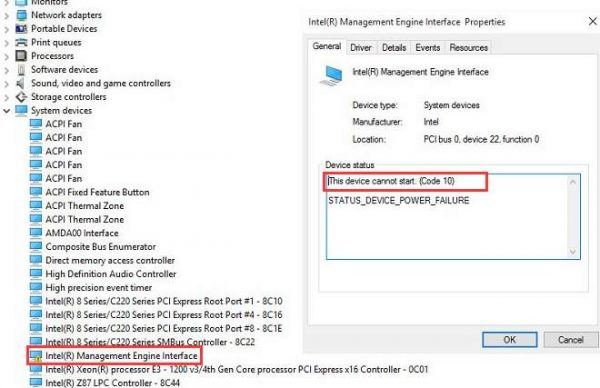
Driver Easy Free fixes ‘The Device cannot start Code 10’ error immediately!
If you see a yellow exclamation mark, or a question mark next to your Intel (R) Management Engine Interface (IMEI) device name in Device Manager, don’t panic, we’ve got some fixes for you. You might find it hard to believe, but this problem is not as serious as you think, and the fix for it could be as simple as pie.
Try these fixes, one at a time
Here are 3 of the most effective methods for you to try. You may not have to try them all; just work your way down until you find the one works for you.
What is Intel Management Engine Interface (IMEI)?
Method 1: Windows Update
First of all, you need to check to see if you have any updates or patches from Windows Update that you missed out on. If find any, please update them first before you proceed with the following steps.
1) On your keyboard, press the Windows logo key and I at the same time, then click Update & security.
2) Click Check for updates.
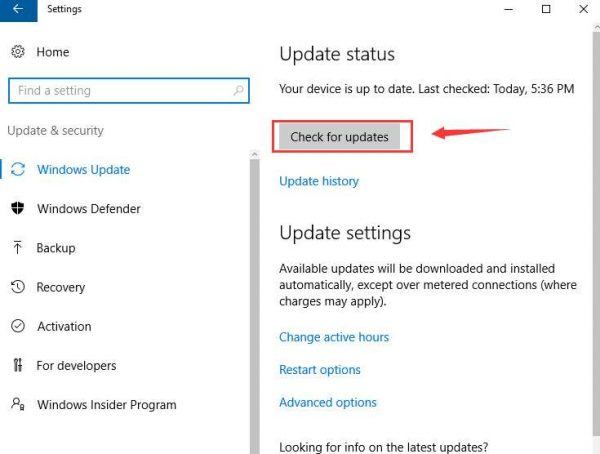
If found any, please make sure you update all of the device drivers or patches. Then restart your computer.
Method 2: Manually reinstall driver
The Code 10 error in Device Manager usually indicates driver error. In some cases, the driver error could be related to wrong driver installed. To fix it:
2) Click to expand System devices. Right-click Intel (R) Management Engine Interface and click Uninstall.
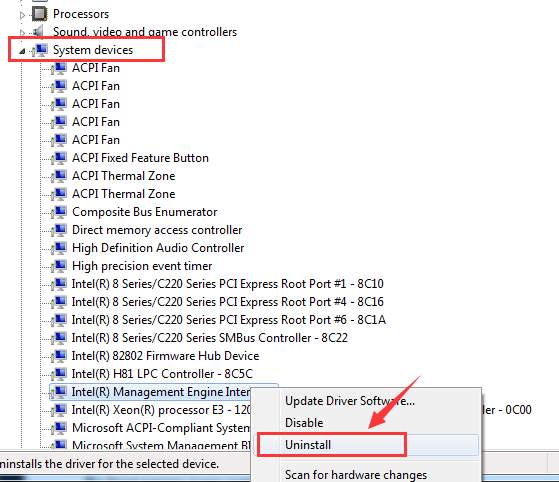
3) When prompted with the uninstall confirmation, check the box for Delete the driver software for this device, and then click OK to continue.
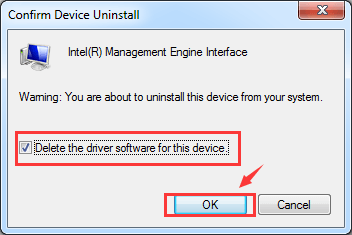
3) Reboot your computer. Windows will automatically help you update the correct driver once you restart.
Method 3: Update the driver
If the above method doesn’t solve your problem, its’ likely that you’re using the wrong driver altogether.
There are two ways you can get the right drivers for your video card and monitor: manually or automatically.
Manual driver update – You can update your Intel Management Engine Interface drivers manually by going to the manufacturer’s website for it, and searching for the most recent correct driver for each. Be sure to choose only drivers that are compatible with your variant of Windows 10.
You can update your drivers automatically with either the FREE or the Pro version of Driver Easy. But with the Pro version it takes just 2 clicks (and you get full support and a 30-day money back guarantee):
2) Run Driver Easy and click the Scan Now button. Driver Easy will then scan your computer and detect any problem drivers.
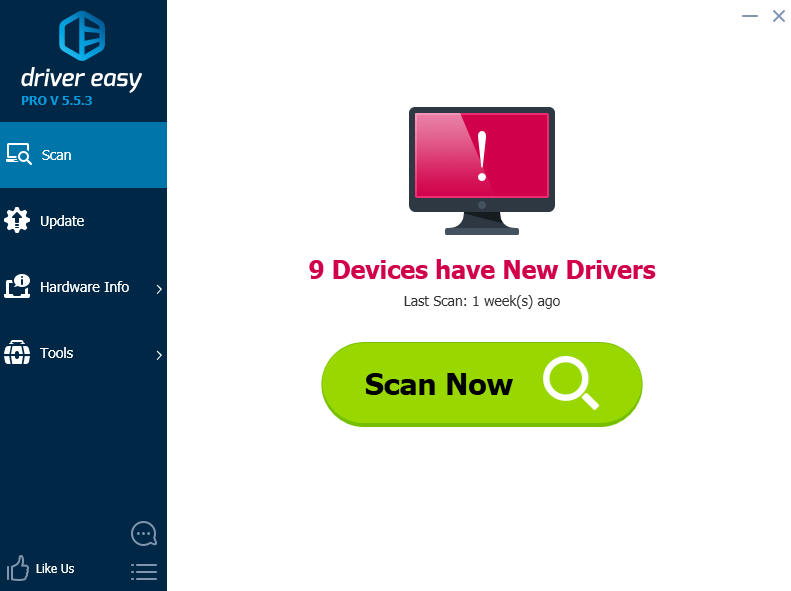
3) Click the Update button next to the flagged Intel Management Engine Interface driver to automatically download and install the correct version of this driver (you can do this with the FREE version).
Or click Update All to automatically download and install the correct version of all the drivers that are missing or out of date on your system (this requires the Pro version – you’ll be prompted to upgrade when you click Update All).
«Запуск этого устройства невозможен, код 10» в Windows 10
Ошибка «Запуск этого устройства невозможен, код 10» в Windows 10 возникает реже, чем в старых версиях, и может быть связана с неудачной установкой операционной системы или ее обновлениями. Расскажем о причинах возникновения кода 10 и путях решения проблемы.
Почему появляется

Если исключить физические поломки порта или оборудования, чаще всего невозможен запуск с кодом 10 по трем причинам:
Проверка оборудования
Когда возникла ошибка Windows 10, код 10, проверьте сам девайс. Попробуйте воткнуть его в другой порт, а также в сторонний компьютер, в работоспособности которого вы уверены.
Обновление драйверов
«Запуск этого устройства невозможен, код 10: как исправить на Виндовс 10, нам подскажет диспетчер. Запускайте его из контекстного меню системы.

Ищите устройство, для которого невозможен запуск с кодом 10, и открывайте его свойства.


Сначала попробуйте сделать это автоматически.

Если по-прежнему вылетает ошибка, что для девайса невозможен запуск с кодом 10, то устанавливайте вручную. Перед этим необходимо скачать драйвера с сайта-производителя. Когда проблема с контроллером high definition audio Windows 10 (аудио драйвер) — качайте официального ресурса разработчика материнки, как как звуковая плата встроена в нее.
Найдите в БИОС или на коробке из-под оборудования полное название и ищите на сайте.

Если проблема не решилась, удалите устройство.


Чистка реестра
Для каждого подключенного устройства — Wi-Fi адаптер, USB-флешка, клавиатура, сетевая карта – в реестре Windows 10 существует собственная запись. Проблема, когда невозможен запуск оборудования с кодом 10, устраняется удалением параметров LowerFilters и UpperFilters.

2. Вам нужно последовательно выбирать Компьютер\HKEY_LOCAL_MACHINE\SYSTEM\CurrentControlSet\Control\Class\ <4d36e967-e325-11ce-bfc1-08002be10318>. Этих записей много – по одной на каждый девайс.



Исключение конфликта
Часто к компьютеру подключено много аппаратуры одновременно: кардридер, принтер, сканер, флешки, внешние диски, камера и микрофон и т.д. В таком случае может возникнуть конфликт оборудования и тогда возникает ошибка, когда невозможен запуск устройства с кодом 10.
Отключите все оборудование из портов. Начинайте последовательно вставлять USB-разъемы по одному. И проверяйте работоспособность. Если в какой-то момент одно из устройств откажется работать, значит он конфликтует с одним из уже подключенных. Определите, с каким. Причина скорее всего в том, что ваш компьютер и ноутбук уже устарели – разработчики Windows 10 не выпускают драйвера для древних девайсов.
Хотите узнать, что значит сообщение «Некоторыми параметрами управляет ваша организация» в Windows 10 — переходите по указанной ссылке и читайте другую нашу статью на сайте.
Второй не всегда возможен, поэтому чаще пользуются откатом. Глобальные обновления, когда вы фактически получаете новую версию операционной системы, возможно откатить в течение 10 дней. Проверьте в параметрах.


Если в опции «Восстановление» есть кнопка «Выполнить откат к более ранней сборке» и она активна – нажимайте. Если нет, значит необходимо откатываться к точке восстановления.

В нем найдите ссылку «Удалить обновления».

Вот и все способы изменить ситуацию в лучшую сторону. Иногда рекомендуют сделать полную реинсталляцию Windows 10, но в этом случае отключите обновления.
Комментарии (4)
Всем привет. HP ProBook x360 440 g1. Имеет сенсорный экран. После переустановки Виндовс с 10, на 10, перестал работать сенсор. Перепробовал абсолютно все драйвера. Ошибка появляется сразу же, как только ставишь виндовс.
Всё это делал — не помогло. Восклицательный знак остался ?
Однако на виндовс 7 модуль без проблем включается. На 10-ке никак не хочет.
если повреждена физическая часть (USB модема или телефона не какими прогами или драйверами не востановиш





